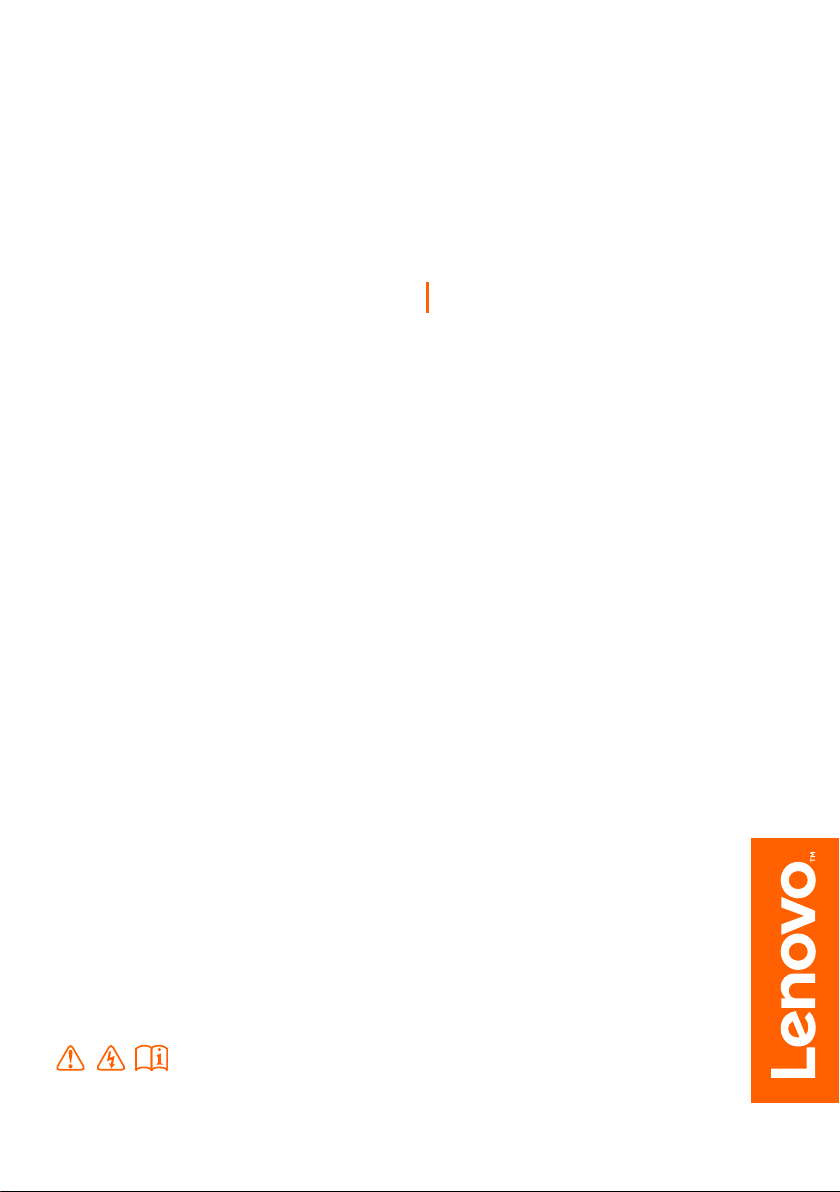
Lenovo ideapad 110
ideapad 110-14AST ideapad 110-15AST
Používateľská
príručka
Prečítajte si bezpečnostné upozornenia a dôležité
tipy obsiahnuté v príručkách skôr, než počítač použijete.

Poznámky
• Pred používaním výrobku si určite prečítajte Sprievodca bezpečnostnými a všeobecnými
informáciami Lenovo.
• V rámci niektorých pokynov uvedených v tomto dokumente sa môže predpokladať, že používate
Windows® 10. Ak používate iný operačný systém, niektoré činnosti sa môžu mierne odlišovať.
Ak používate iný operačný systém, niektoré operácie sa vás nemusia týkať.
• Funkcie a prvky opísané v tomto dokumente sa nachádzajú na väčšine modelov. Niektoré funkcie
nemusia byť vo vašom počítači dostupné, alebo váš počítač nemusí obsahovať funkcie, ktoré nie
sú v tejto používateľskej príručke popísané.
• Obrázky použité v tejto príručke sú pre Lenovo ideapad 110-15AST, pokiaľ nie je uvedené inak.
• Produkty znázornené na obrázkoch v tejto príručke sa môžu líšiť od skutočných produktov. V takom
prípade si pozrite konkrétny produkt.
Regulačné upozornenie
• Podrobnosti nájdete na v časti Guides & Manuals na adrese http://support.lenovo.com.
Prvé vydanie (august 2016)
© Copyright Lenovo 2016.
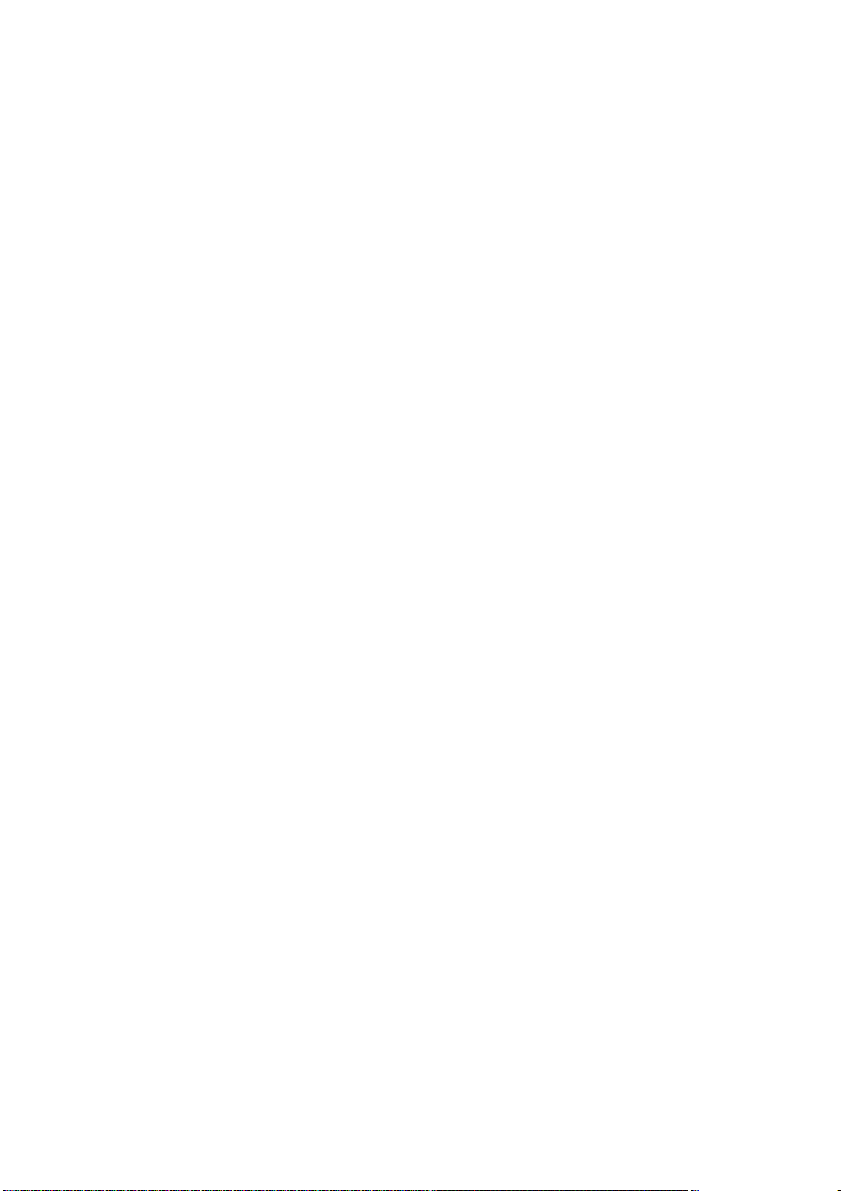
Obsah
Kapitola 1. Zoznámenie sa s vaším počítačom .............................................................................. 1
Pohľad zhora
Pohľad zľava
Pohľad sprava
Pohľad spredu
Pohľad zospodu
Kapitola 2. Začíname používať systém Windows 10 ................................................................... 15
Počiatočná konfigurácia operačného systému
Rozhranie operačného systému
Prepnutie počítača do režimu spánku alebo jeho vypnutie
Spravovanie úloh a pracovnej plochy
Pripojenie k bezdrôtovej sieti
Aplikácia Začíname
Kapitola 3. Lenovo OneKey Recovery System ............................................................................. 21
Kapitola 4. Riešenie problémov ..................................................................................................... 22
Najčastejšie otázky
Riešenie problémov
Príloha A. Pokyny CRU ................................................................................................................... 28
Demontáž optického disku
Ochranné známky ........................................................................................................................... 30
.................................................................................................................................................... 1
.................................................................................................................................................... 7
................................................................................................................................................. 10
................................................................................................................................................ 11
.............................................................................................................................................. 13
............................................................................................... 15
...................................................................................................................... 15
............................................................................ 17
............................................................................................................ 19
......................................................................................................................... 20
....................................................................................................................................... 20
......................................................................................................................................... 22
....................................................................................................................................... 24
............................................................................................................................. 28
i
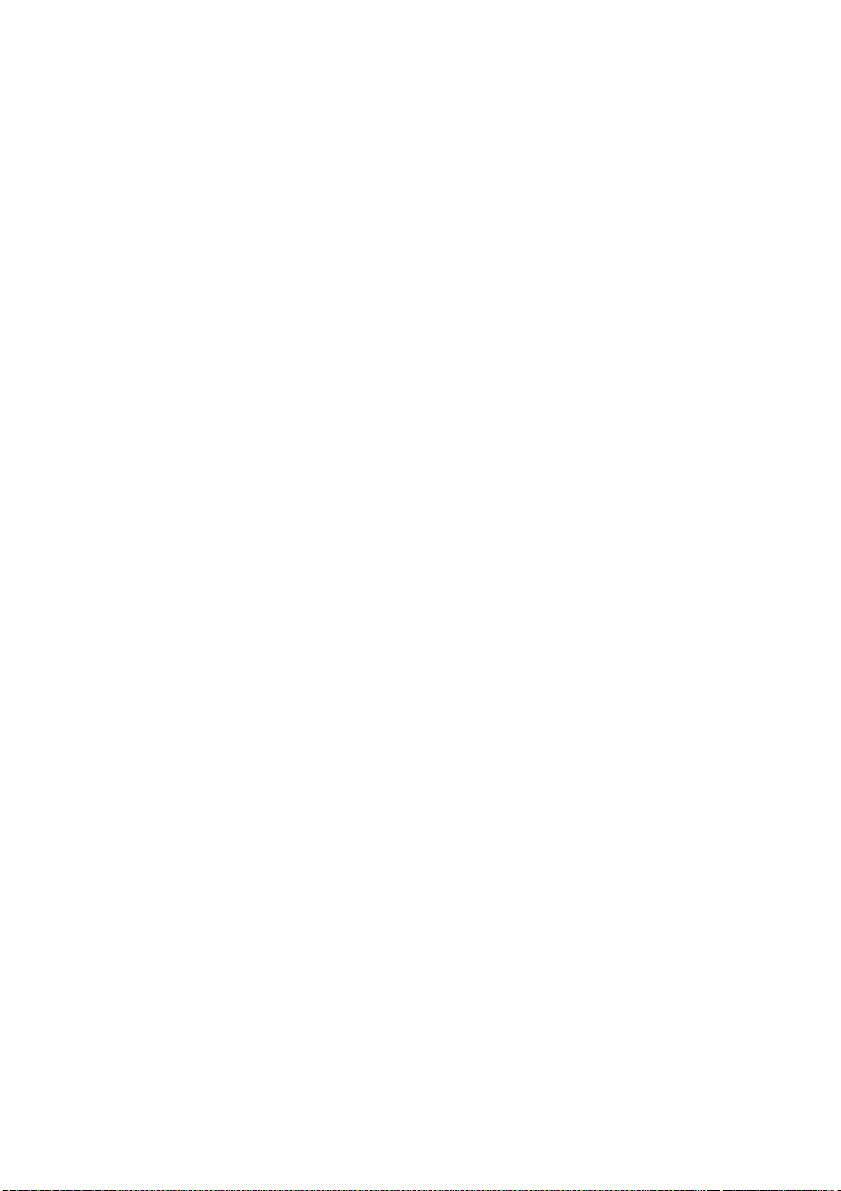
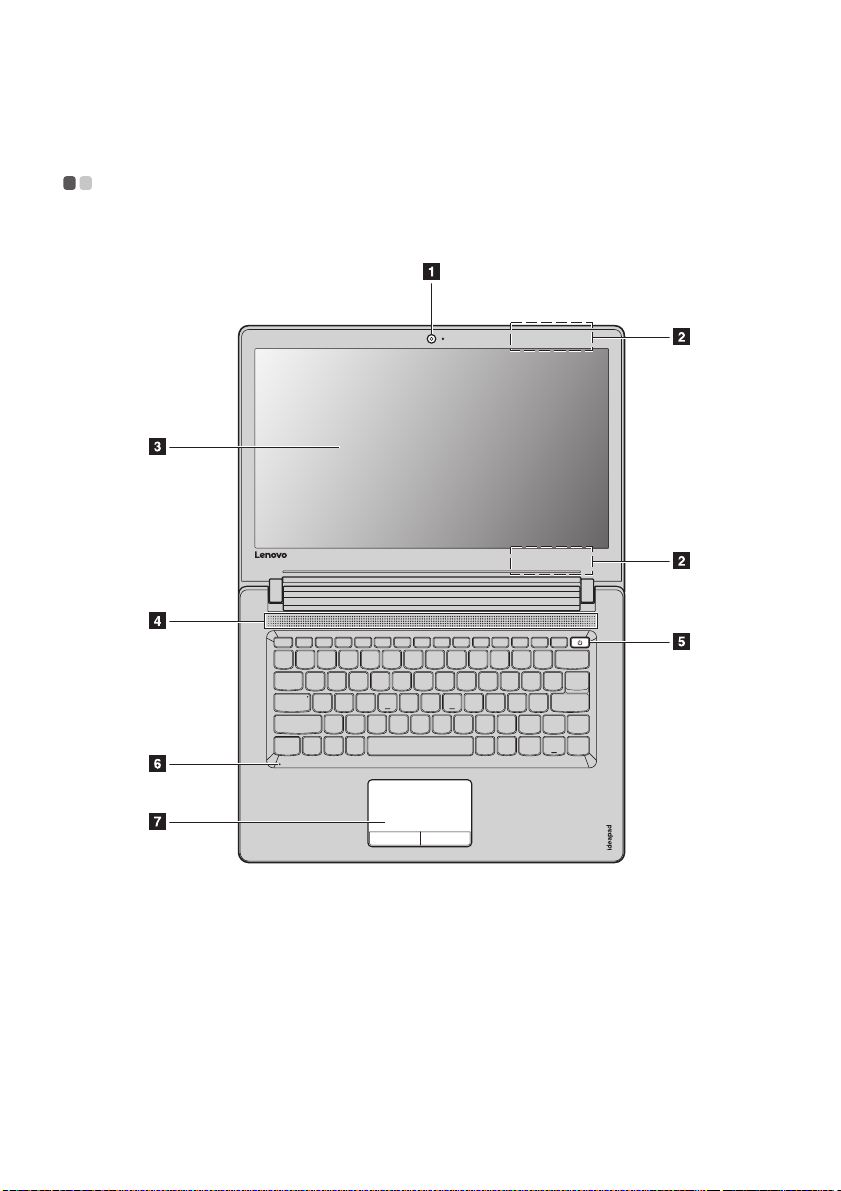
Kapitola 1. Zoznámenie sa s vaším počítačom
Pohľad zhora - - - - - - - - - - - - - - - - - - - - - - - - - - - - - - - - - - - - - - - - - - - - - - - - - - - - - - - - - - - - - - - - - - - - - - - - - - - - - - - - - - - - - - - - - - - - - - - - - - - - - - - - - - - - - - -
Lenovo ideapad 110-14AST
1
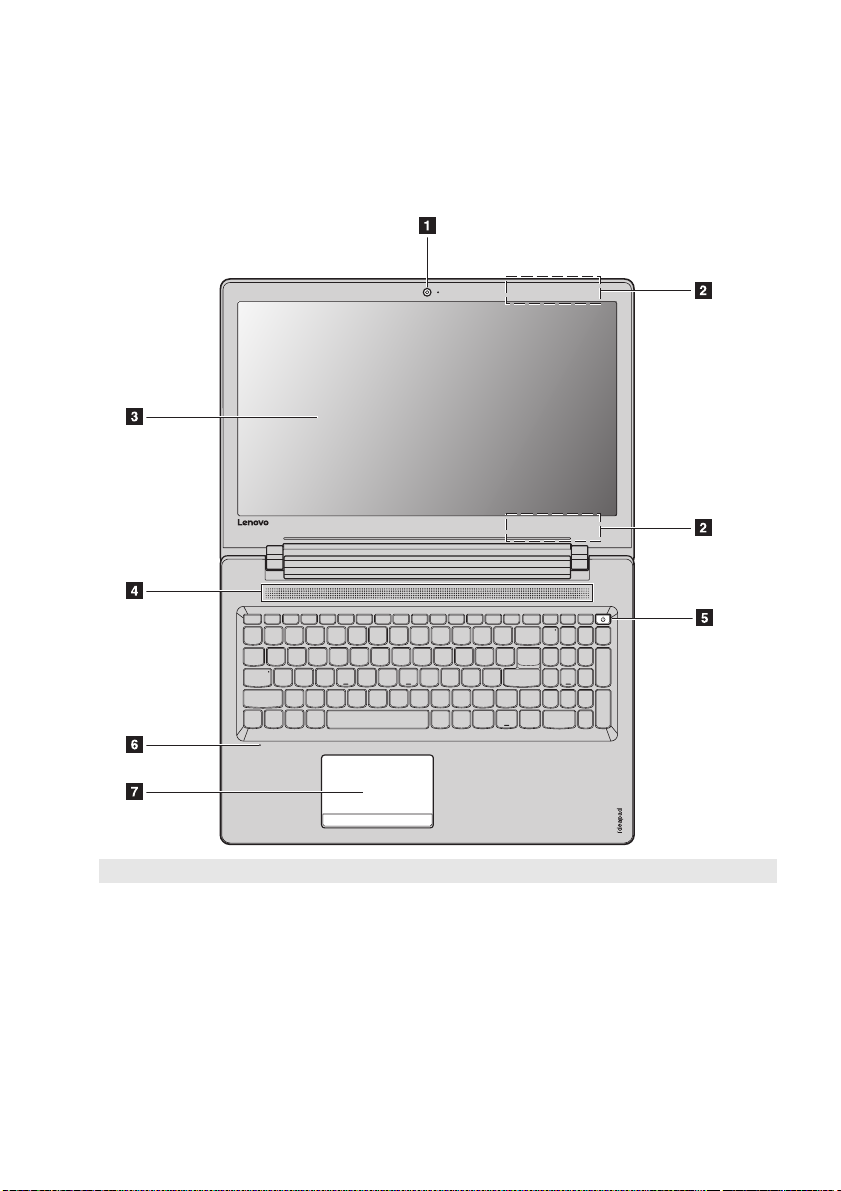
Kapitola 1. Zoznámenie sa s vaším počítačom
Lenovo ideapad 110-15AST
Poznámka: Čiarkované plochy označujú súčasti, ktoré zvonka nevidíte.
Výstraha:
• Neotvárajte panel viac než na 180 stupňov. Pri zatváraní panela displeja dávajte pozor, aby ste nenechali perá alebo
iné predmety medzi panelom displeja a klávesnicou. V opačnom prípade môže dôjsť k poškodeniu displeja.
2
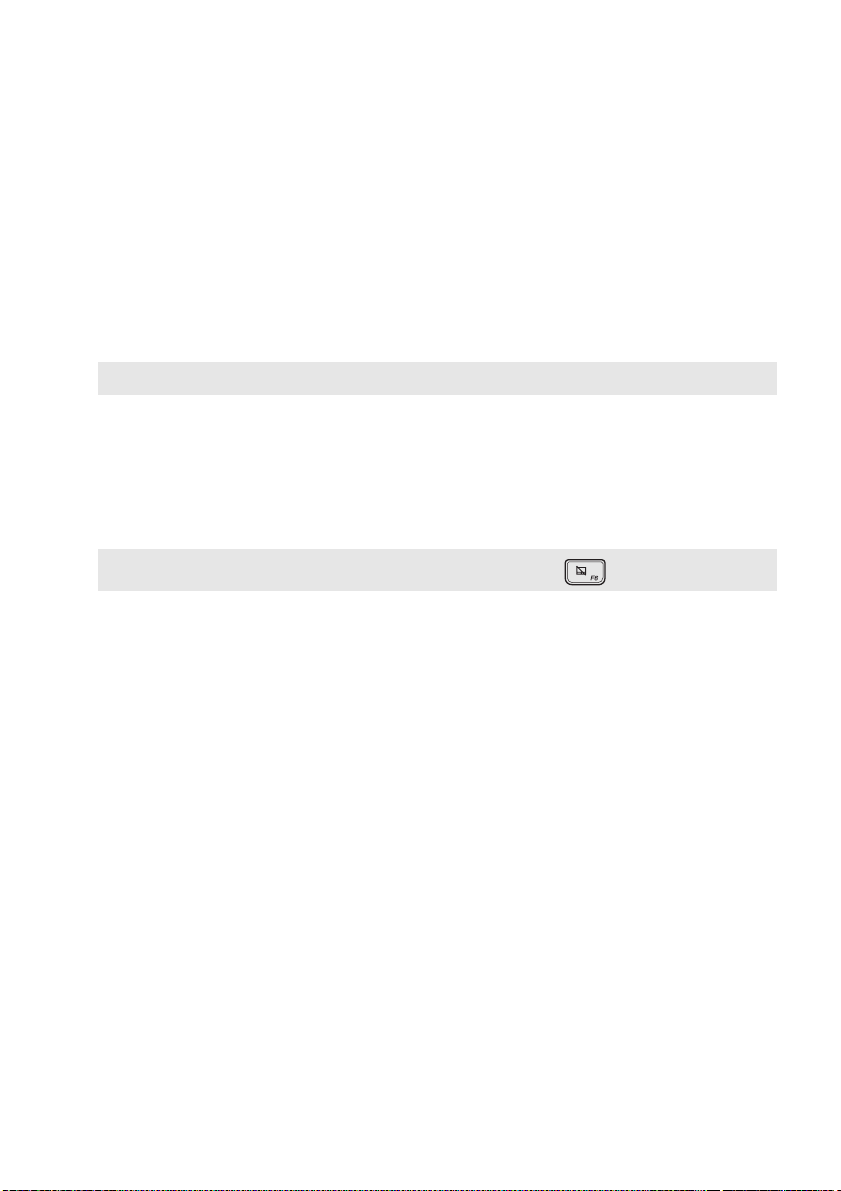
Kapitola 1. Zoznámenie sa s vaším počítačom
Vstavaná kamera
a
Antény bezdrôtovej siete
b
LAN
Displej počítača
c
Reproduktor
d
Tlačidlo napájania
e
Poznámka: Tam je oneskorenie 0,5 sekundy medzi stlačením tlačidla napájania a batožinový priestor.
Vstavaný mikrofón
f
Dotyková podložka
g
Poznámka: Funkcie dotykovej podložky môžete vypnúť/zapnúť stlačením F6 ( ).
Kameru používajte na videokomunikáciu.
Slúžia na pripojenie k adaptéru bezdrôtovej siete LAN na vysielanie a príjem
bezdrôtových rádiových signálov.
Poskytuje vynikajúci vizuálny výstup.
Poskytuje zvukový výstup.
Stlačením tohto tlačidla počítač zapnete.
Zachytáva zvuk, ktorý je možné používať na videokonferencie, hlasové
moderovania alebo na záznam zvuku.
Dotyková podložka funguje ako bežná myš.
Dotyková podložka: Na pohyb ukazovateľa po obrazovke posúvajte končekom
svojho prsta po podložke v smere, ktorým chcete ukazovateľom pohybovať.
Tlačidlá dotykovej podložky: Funkcie ľavej/pravej strany sa zhodujú s ľavým/
pravým tlačidlom bežnej počítačovej myši.
3
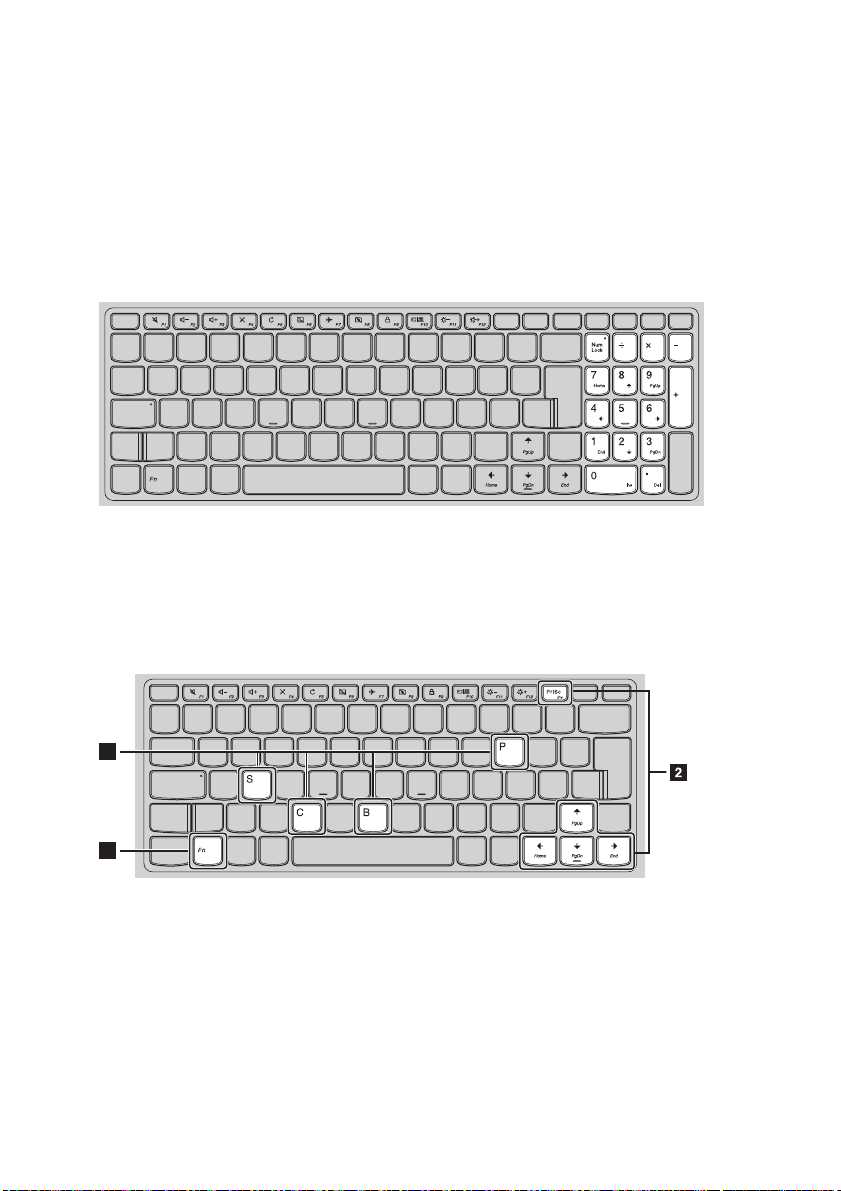
Kapitola 1. Zoznámenie sa s vaším počítačom
a
b
1
2
Používanie klávesnice
Numerická klávesnica (Lenovo ideapad 110-15AST)
Klávesnica má oddelenú numerickú klávesnicu. Na sprístupnenie alebo na zablokovanie numerickej
klávesnice stlačte tlačidlo Num Lock.
Kombinácie funkčných klávesov
Použitím funkčných klávesov môžete okamžite meniť prevádzkové vlastnosti. Na použitie tejto funkcie
stlačte a podržte Fn ; a potom stlačte jedno z tlačidiel funkcie .
Lenovo ideapad 110-14AST
4
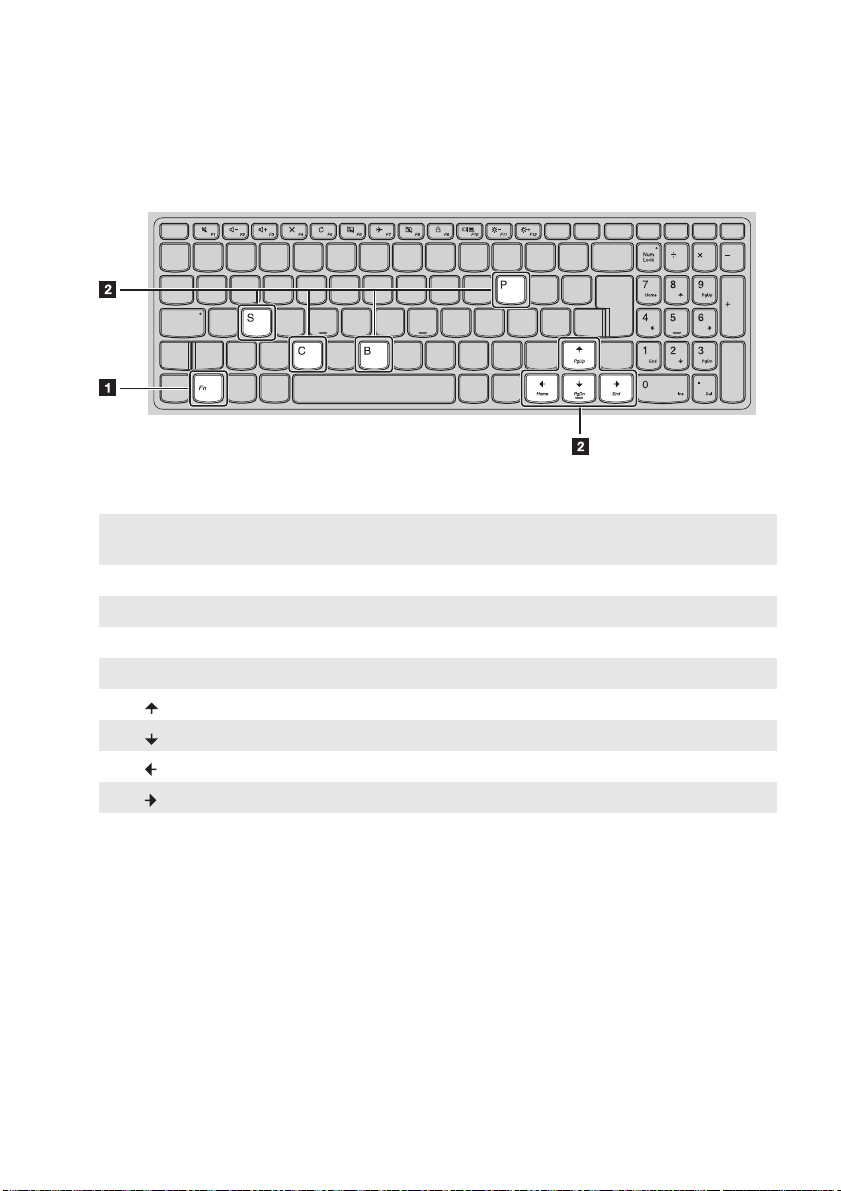
Kapitola 1. Zoznámenie sa s vaším počítačom
Lenovo ideapad 110-15AST
Ďalej nasleduje popis vlastností každého funkčného klávesu.
Fn + PrtSc (Lenovo
ideapad 110-14AST):
Fn + B: Aktivuje funkciu prerušenia.
Fn + P: Aktivuje funkciu pauzy.
Fn + C: Aktivuje/deaktivuje zablokovanie rolovania.
Fn + S: Aktivuje systémovú požiadavku.
Fn + : Aktivuje funkciu klávesy Pgup.
Fn + : Aktivuje funkciu klávesy Pgdn.
Fn + : Aktivuje funkciu klávesy Domov.
Fn + : Aktivuje funkciu koncovej klávesy.
Aktivuje funkciu vloženia.
5
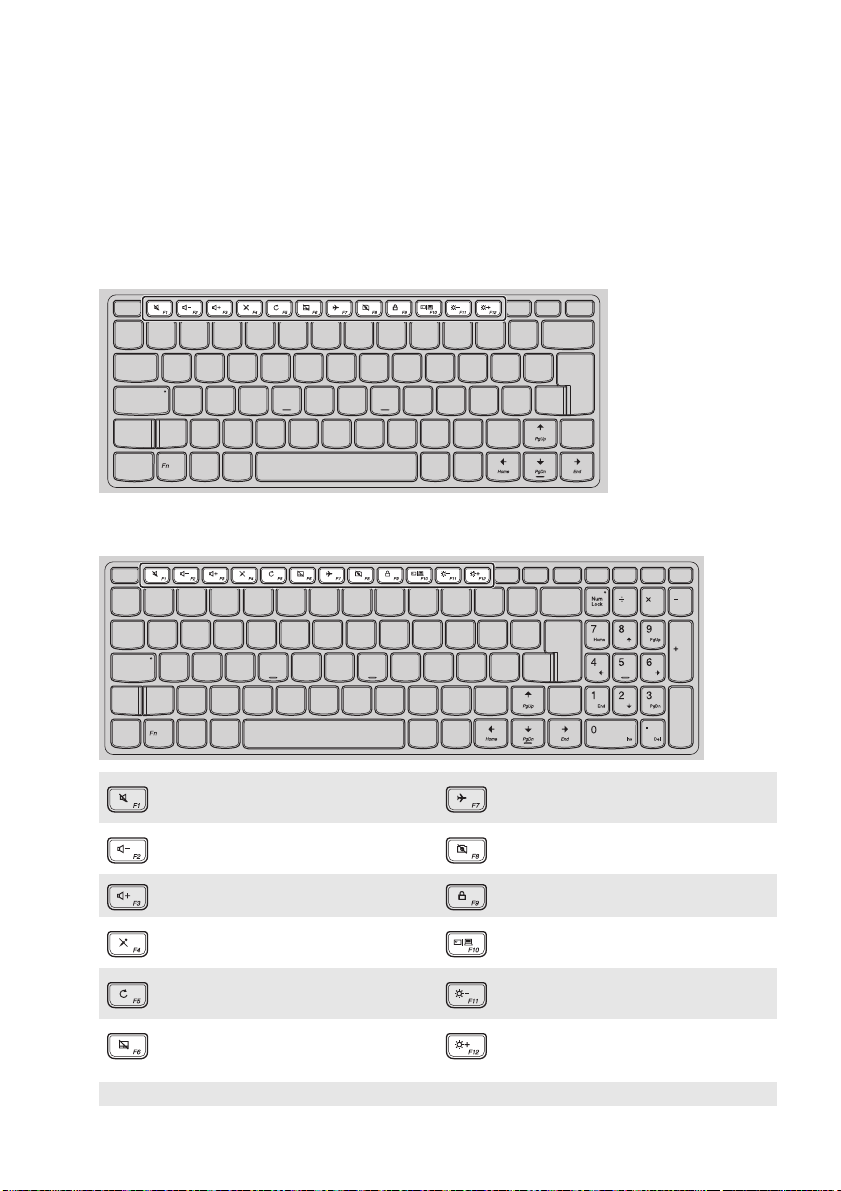
Kapitola 1. Zoznámenie sa s vaším počítačom
Klávesové skratky
K určitým systémovým nastaveniam sa môžete rýchlo dostať stlačením patričných klávesových skratiek.
Lenovo ideapad 110-14AST
Lenovo ideapad 110-15AST
Slúži na stlmenie/zrušenie stlmenia
:
zvuku.
: Slúži na zníženie úrovne hlasitosti. :
: Slúži na zvýšenie úrovne hlasitosti. : Uzamkne obrazovku.
: Aktivuje/deaktivuje mikrofón. :
Slúži na obnovenie pracovnej plochy
:
alebo aktuálne aktívneho okna.
Slúži na aktivovanie/deaktivovanie
:
dotykovej podložky.
Poznámka: Na zapnutie/vypnutie funkcie klávesových skratiek môžete použiť Lenovo Setting.
Slúži na aktivovanie/deaktivovanie
:
režimu lietadlo.
Aktivuje/deaktivuje integrovanú
kameru.
Slúži na prepínanie zobrazenia medzi
počítačom a externým zariadením.
: Slúži na zníženie jasu displeja.
: Slúži na zvýšenie jasu displeja.
6
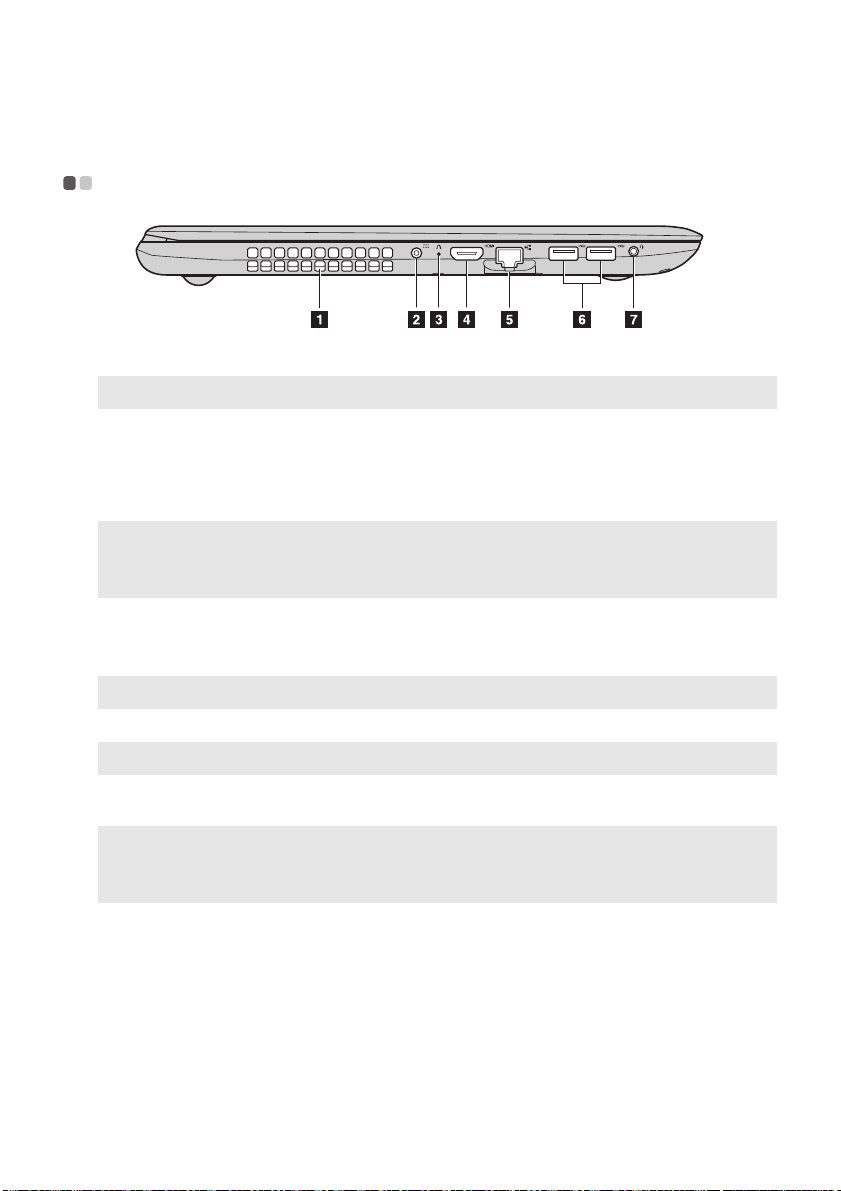
Kapitola 1. Zoznámenie sa s vaším počítačom
Pohľad zľ ava - - - - - - - - - - - - - - - - - - - - - - - - - - - - - - - - - - - - - - - - - - - - - - - - - - - - - - - - - - - - - - - - - - - - - - - - - - - - - - - - - - - - - - - - - - - - - - - - - - - - - - - - - - - - - - - -
Vetracie otvory
a
Poznámka: Skontrolujte, či nie sú ventilačné otvory blokované, lebo inak sa počítač môže prehriať.
Konektor na pripojenie
b
Slúžia na odvádzanie tepla zvnútra.
Slúži na pripojenie sieťového adaptéra.
sieťového adaptéra
Tlačidlo Novo
c
Poznámky:
• Tlačidlo Novo môžete jemne stlačit’ pomocou rozloženej kancelárskej spony (alebo podobného predmetu bez
ostrého hrotu).
• Podrobnosti nájdete v časti „Lenovo OneKey Recovery System“ na strane 21.
Port HDMI
d
Port RJ-45
e
Poznámka: Podrobnosti nájdete v časti „Pripojenie sieťových káblov“ na strane 8.
Porty USB
f
Poznámka: Podrobnosti nájdete v časti „Pripojenie zariadení s rozhraním USB“ na strane 9.
Zvukový COMBO
g
Keď je počítač vypnutý, stlačením tohto tlačidla sa spustí Lenovo OneKey
Recovery System alebo pomôcka nastavenia systému BIOS alebo ponuka
bootovania.
Slúži na pripojenie zariadení so vstupom HDMI, ako je TV prijímač alebo
externý displej.
Umožňuje pripojenie počítača k sieti Ethernet.
Pripojenie USB zariadení.
Slúži na pripojenie slúchadiel.
konektor
Poznámky:
• Zvukový COMBO konektor nepodporuje používanie bežných mikrofónov.
• Funkcia nahrávania nemusí byť podporovaná po pripojení slúchadiel iných výrobcov, vzhľadom na iné
priemyselné normy.
7

Kapitola 1. Zoznámenie sa s vaším počítačom
Pripojenie sieťových káblov
Káblové pripojenia predstavujú spoľahlivý a bezpečný spôsob pripojenia počítača na internet. Môžete
pripojiť sieťové káble k vášmu počítaču.
Konfigurácia softvéru
Podrobnosti o konfigurácii vášho počítača vám poskytne poskytovateľ internetových služieb (ISP).
8

Kapitola 1. Zoznámenie sa s vaším počítačom
Pripojenie zariadení s rozhraním USB
Váš počítač je dodávaný s dvoma USB portami, ktoré sú kompatibilné na používanie zariadení s
rozhraním USB.
Po prvom pripojení zariadenia s rozhraním USB k patričnému USB portu počítača systém Windows
automaticky nainštaluje ovládač pre toto zariadenie. Po nainštalovaní ovládača môžete zariadenie odpojiť
alebo znova pripojiť bez nutnosti vykonania akýchkoľvek ďalších krokov.
Poznámka: Systém Windows zvyčajne zistí nové zariadenie po jeho pripojení a potom automaticky nainštaluje
ovládač. Niektoré zariadenia však predsa len vyžadujú pred pripojením nainštalovanie ovládača. Pred
pripojením zariadenia si pozrite dokumentáciu dodávanú výrobcom zariadenia.
Pred odpojením úložného zariadenia s rozhraním USB sa presvedčte, či počítač ukončil prenos údajov
týmto zariadením. Pred odpojením odstráňte zariadenie kliknutím na ikonu Bezpečne odstrániť hardvér
a vysunúť médiá v oblasti oznámení systému Windows.
Poznámka: Ak vaše zariadenie s rozhraním USB využíva sieťový napájací kábel, pred pripojením ho pripojte k
sieťovému napájaciemu zdroju. V opačnom prípade nemusí byť zariadenie rozpoznané.
9

Kapitola 1. Zoznámenie sa s vaším počítačom
Pohľad sprava - - - - - - - - - - - - - - - - - - - - - - - - - - - - - - - - - - - - - - - - - - - - - - - - - - - - - - - - - - - - - - - - - - - - - - - - - - - - - - - - - - - - - - - - - - - - - - - - - - - - - - - - - - - -
Optická jednotka (s
a
Číta/napaľuje optické disky.
vybranými modelmi)
Štrbina pre zámok
b
Kensington
Poznámky:
• Pred zakúpením akéhokoľvek bezpečnostného produktu overte, či je kompatibilný s týmto typom bezpečnostného
otvoru.
• Sami ste zodpovední za posúdenie, výber a implementáciu uzamykacích zariadení a bezpečnostných funkcií.
Lenovo nekomentuje, neposudzuje, ani neponúka záruku týkajúcu sa funkcie, kvality a výkonu uzamykacích a
bezpečnostných funkcií.
Tu pripojte bezpečnostný zámok (nie sú súčasťou tejto dodávky), aby ste
ochránili počítač pred krádežou a neoprávneným používaním. Môžete pripojiť
bezpečnostný zámok k svojmu počítaču, aby slúžil ako ochrana pred
premiestnením počítača bez vášho súhlasu. Informácie o inštalácii
bezpečnostného zámku nájdete v pokynoch dodaných s bezpečnostným
zámkom, ktorý ste si zakúpili.
10

Kapitola 1. Zoznámenie sa s vaším počítačom
Pohľad spredu - - - - - - - - - - - - - - - - - - - - - - - - - - - - - - - - - - - - - - - - - - - - - - - - - - - - - - - - - - - - - - - - - - - - - - - - - - - - - - - - - - - - - - - - - - - - - - - - - - - - - - - - - - - -
Indikátory stavu systému
a
Otvor na pamäťovú kartu
b
Poznámka:
Podrobnosti nájdete v časti „Používanie pamäťových kariet (nie sú súčasťou tejto dodávky)“ na strane 12.
Slúži na zasunutie pamäťových kariet (nie sú súčasťou tejto dodávky).
Symbol Indikátor
Napájanie
Batéria
Stav
indikátora
Svieti
(neprerušovan
e bielo)
Bliká --- Počítač je v režime spánku.
Nesvieti --- Počítač je vypnutý.
Svieti
(neprerušovan
e bielo)
Svieti
(neprerušovan
e žlto)
Bliká pomaly
(biela)
Bliká pomaly
(žltá)
Bliká rýchlo
(žltá)
Stav nabitia Význam
--- Počítač je zapnutý.
Nabíjanie Batéria je nabitá na viac ako 80 %.
Vybíjanie Batéria je nabitá na viac ako 20 %.
Vybíjanie Batéria je nabitá v rozsahu 5 % až 20 %.
Batéria je nabitá v rozsahu 20 % až 80 %.
Nabíjanie
Nabíjanie
Nabíjanie/
Vybíjanie
Keď batéria dosiahne 80 % nabitia,
indikátor prestane blikať. Ale nabíjanie
bude pokračovať až do úplného nabitia
batérie.
Batéria je nabitá na menej ako 20 %. Keď
nabitie batérie dosiahne 20 %, blikanie sa
zmení na bielu farbu.
Batéria je nabitá na menej ako 5 %.
11

Kapitola 1. Zoznámenie sa s vaším počítačom
Používanie pamäťových kariet (nie sú súčasťou tejto dodávky)
Počítač podporuje nasledujúce typy pamäťových kariet:
• Karta Secure Digital (SD)
• Karta Secure Digital High Capacity (SDHC)
• Karta Secure Digital eXtended Capacity (SDXC)
• MultiMediaCard (MMC)
Poznámky:
• Do štrbiny zasuňte vždy len jednu kartu.
• Táto čítačka kariet nepodporuje zariadenia SDIO (napr. SDIO Bluetooth a pod.).
Zasunutie pamäťovej karty
Pamäťovú kartu zasuňte, kým sa nedotkne vnútra otvoru na kartu.
Vybratie pamäťovej karty
Zo štrbiny na zasunutie pamäťovej karty opatrne vyberte pamäťovú kartu.
Poznámka: Pred vybratím vypnite používanie pamäťovej karty pomocou funkcie Windows na bezpečné odstránenie
hardvéru a vysuňte médium, aby ste zabránili poškodeniu údajov.
12

Kapitola 1. Zoznámenie sa s vaším počítačom
Pohľad zospodu - - - - - - - - - - - - - - - - - - - - - - - - - - - - - - - - - - - - - - - - - - - - - - - - - - - - - - - - - - - - - - - - - - - - - - - - - - - - - - - - - - - - - - - - - - - - - - - - - - - - - - - -
Lenovo ideapad 110-14AST
13

Kapitola 1. Zoznámenie sa s vaším počítačom
Lenovo ideapad 110-15AST
a
Mriežky
Umožňujú prístup vzduchu na schladenie počítača.
14

Kapitola 2. Začíname používať systém Windows 10
Poznámka: Systém Windows® 10 má aktualizovanú verziu. Ak používate aktualizovanú verziu, niektoré činnosti sa
môžu odlišovať. V takom prípade si pozrite konkrétny produkt.
Počiatoč ná konfigurácia operač ného systému - - - - - - - - - - - - - - - - - - - - - - - - - - - - -
Pri prvom použití je nutné operačný systém nakonfigurovať.
Proces konfigurácie môže obsahovať nižšie uvedené postupy:
• Vyjadrenie súhlasu s podmienkami zmluvy pre koncového používateľa
• Konfigurácia internetového pripojenia
• Registrácia operačného systému
• Vytvorenie používateľského konta
Rozhranie operačného systému - - - - - - - - - - - - - - - - - - - - - - - - - - - - - - - - - - - - - - - - - - - - - - - - - - - - - - - - - - - - - - - - -
Systém Windows 10 sa dodáva s výkonnou a užitočnou ponukou Štart.
Ak chcete otvoriť ponuku Štart, vykonajte jednu z nasledujúcich činností:
• Stlačte kláves Windows na klávesnici.
•V ľavom dolnom rohu pracovnej plochy kliknite na tlačidlo Štart .
Aplikácia Začíname
a
Tlačidlo Nastavenia
b
Tlačidlo napájania
c
Tlačidlo Všetky aplikácie
d
15
Tlačidlo Štart
e
Vyhľadávacie pole
f
Tlačidlo Zobrazenie úloh
g

Kapitola 2. Začíname používať systém Windows 10
Nastavenie
V možnosti Nastavenia môžete vykonávať základné úlohy. Vyhľadávacie pole nastavení v hornom
pravom rohu umožňuje tiež vyhľadávať ďalšie nastavenia.
Ak chcete otvoriť možnosť Nastavenia, vykonajte jednu z nasledujúcich činností:
• Otvorte ponuku Štart a potom zvoľte Nastavenia .
Prispôsobenie ponuky Štart
Ponuku Štart môžete prispôsobiť k vašim obľúbeným aplikáciám.
Ak chcete prispôsobiť ponuku Štart, vykonajte jednu z nasledujúcich činností:
1 Ak chcete zobraziť zoznam aplikácií, otvorte ponuku Štart a zvoľte položku All apps (Všetky
aplikácie) .
2 Pravým tlačidlom kliknite na aplikáciu, ktorú chce pridať do ponuky Štart a potom zvoľte možnosť
Pin to Start (Pripnúť k ponuke Štart).
Poznámka: Ak chcete aplikácie pridať do ponuky Štart, môžete ich tiež presunúť zo stĺpca Most used (Najčastejšie
používané) alebo All apps (Všetky aplikácie).
16

Kapitola 2. Začíname používať systém Windows 10
Prepnutie počítač a do režimu spánku alebo jeho
vypnutie - - - - - - - - - - - - - - - - - - - - - - - - - - - - - - - - - - - - - - - - - - - - - - - - - - - - - - - - - - - - - - - - - - - - - - - - - - - - - - - - - - - - - - - - - - - - - - - - - - - - - - - - - - - - - - - - - - - - - - - - - - -
Keď ste dokončili svoju prácu na počítači, môžete ho prepnúť do režimu spánku, alebo ho môžete vypnúť.
Prepnutie počítača do režimu spánku
Ak sa chystáte vzdialiť od počítača iba na krátku chvíľu, prepnite ho do režimu spánku.
Keď je počítač v režime spánku, môžete ho rýchlo zobudiť a obnoviť jeho používanie bez nutnosti
procesu spustenia.
Ak chcete počítač prepnúť do režimu spánku, vykonajte jednu z nasledujúcich činností:
• Zatvorte panel displeja.
• Stlačte tlačidlo napájania.
• Otvorte ponuku Štart a zvoľte možnosť Napájanie Uspať.
Poznámka: Pred presunutím počítača na iné miesto počkajte, kým nezačne indikátor napájania blikať (znamená to, že
počítač je v režime spánku). Prenášanie počítača, kým sa pevný disk otáča, môže mať za následok
poškodenie pevného disku a stratu údajov.
Ak chcete počítač zobudiť, vykonajte jednu z nasledujúcich činností:
• Stlačte akýkoľvek kláves na klávesnici.
• Stlačte tlačidlo napájania.
17

Kapitola 2. Začíname používať systém Windows 10
Vypnutie počítača
Ak svoj počítač nebudete používať dlhšiu dobu, vypnite ho.
Počítač vypnete vykonaním jedného z nasledujúcich krokov:
• Otvorte ponuku Štart a zvoľte možnosť Napájanie Vypnúť.
• Pravým tlačidlom myši kliknite na tlačidlo Štart v spodnom ľavom rohu a vyberte Vyp nú ť alebo sa
odhlásiť Vypnúť.
18

Kapitola 2. Začíname používať systém Windows 10
Spravovanie úloh a pracovnej plochy - - - - - - - - - - - - - - - - - - - - - - - - - - - - - - - - - - - - - - - - - - - - - - - - - - -
Zobrazenie úloh
Ak chcete otvoriť možnosť Zobrazenie úloh, vykonajte jednu z nasledujúcich činností:
• Na paneli úloh zvoľte tlačidlo Zobrazenie úloh .
• Stlačte kláves Windows + Tab.
Spravovanie virtuálnej pracovnej plochy
Operačný systém Windows 10 podporuje vytváranie, spravovanie a prepínanie medzi virtuálnymi
pracovnými plochami.
Ak chcete vytvoriť novú virtuálnu pracovnú plochu, vykonajte jednu z nasledujúcich činností:
• Otvorte možnosť Zobrazenie úloh a zvoľte položku New desktop (Nová pracovná plocha).
• Stlačte kláves Windows + Ctrl + D.
Ak chcete pripínať medzi rôznymi pracovnými plochami, vykonajte jednu z nasledujúcich činností:
• Otvorte možnosť Zobrazenie úloh a vyberte pracovnú plochu, ktorú chcete aktivovať.
• Ak chcete prehľadávať pracovné plochy, ktoré ste vytvorili, stlačte kombináciu tlačidiel Windows +
Ctrl + / .
19

Kapitola 2. Začíname používať systém Windows 10
Pripojenie k bezdrôtovej sieti - - - - - - - - - - - - - - - - - - - - - - - - - - - - - - - - - - - - - - - - - - - - - - - - - - - - - - - - - - - - - - - - - - - - - - -
Zapnutie bezdrôtového pripojenia
Ak chcete zapnúť funkcie bezdrôtovej komunikácie, urobte nasledovné:
1 Pre deaktiváciu režimu Lietadlo stlačte F7 ( ).
2 Ak chcete otvoriť stránku Konfigurácia siete, v dolnom pravom rohu panela úloh kliknite na .
Pripojenie k bezdrôtovej sieti
Po zapnutí bezdrôtovej komunikácie začne počítač automaticky hľadať dostupné bezdrôtové siete a
zobrazí ich v zozname bezdrôtových sietí. Ak sa chcete pripojiť k bezdrôtovej sieti, kliknite na jej názov
na zozname a potom na tlačidlo Pripojiť.
Poznámka: Niektoré siete vyžadujú na pripojenie zadanie kľúča zabezpečenia siete alebo zadanie prístupovej frázy.
Pre pripojenie k takejto sieti požiadajte správcu siete alebo poskytovateľa internetových služieb (ISP) o
bezpečnostný kľúč alebo heslo.
Aplikácia Začíname - - - - - - - - - - - - - - - - - - - - - - - - - - - - - - - - - - - - - - - - - - - - - - - - - - - - - - - - - - - - - - - - - - - - - - - - - - - - - - - - - - - - - - - - - - - - - - - -
Operačný systém Windows 10 tiež poskytuje aplikáciu Get Started (Začíname) na objasnenie nových
funkcií v systéme Windows 10. Túto aplikáciu nájdete v ponuke Štart.
Ak chcete otvoriť aplikáciu Začíname, vykonajte jednu z nasledujúcich činností:
• Otvorte ponuku Štart a zvoľte Get Started (Začíname) .
• Stlačte Fn + F1 (v závislosti na rozložení vašej klávesnice).
20

Kapitola 3. Lenovo OneKey Recovery System
Lenovo OneKey Recovery System je softvér navrhnutý na zálohovanie a obnovu vášho počítača. Môžete
ho použiť na obnovenie systémovej oblasti do pôvodného stavu v prípade zlyhania systému. Môžete si
tiež podľa potreby vytvárať používateľské zálohy na jednoduché obnovenie systému.
Poznámky:
• Ak má váš počítač predinštalovaný operačný systém GNU/Linux, OneKey Recovery System nie je k dispozícii.
• Aby ste mohli používať funkcie OneKey Recovery System, na pevnom disku sa už nachádza skrytá oblasť na
uloženie obrazového súboru systému a programových súborov OneKey Recovery System. Z bezpečnostných
dôvodov je táto predvolená oblasť skrytá, čo vysvetľuje, prečo je dostupný voľný priestor na pevnom disku menší,
než sa uvádza.
Zálohovanie systémovej oblasti
Systémovú oblasť môžete zálohovať do obrazového súboru. Tento obrázkový súbor sa môže použiť na
obnovenie systémovej oblasti. Zálohovanie systémovej oblasti:
1 Vo Windowse stlačením tlačidla Novo alebo dvojitým kliknutím na ikonu OneKey Recovery spustíte
Lenovo OneKey Recovery System.
2 Kliknite na možnosť System Backup (Zálohovať počítač).
3 Zvoľte cieľ umiestnenia záložných súborov a kliknutím na tlačidlo Next (Ďalej) spustite zálohovanie.
Poznámky:
• Môžete zvoliť uloženie záložných súborov na lokálnom pevnom disku alebo externom ukladacom zariadení.
• Vyberte vyberateľný pevný disk pred spustením Lenovo OneKey Recovery System. Inak sa môžu stratiť údaje z
pevného disku.
• Proces zálohovania môže chvíľu trvať.
• Proces zálohovania je dostupný iba vtedy, keď možno systém Windows spustiť normálne.
Obnova
Môžete si zvoliť obnovenie systémovej oblasti do pôvodného stavu alebo predchádzajúceho vytvoreného
bodu zálohy. Obnovenie systémovej oblasti:
1 Vo Windowse stlačením tlačidla Novo alebo dvojitým kliknutím na ikonu OneKey Recovery spustíte
Lenovo OneKey Recovery System.
2 Kliknite na možnosť System Recovery (Obnoviť súbory zo zálohy). Počítač sa reštartuje do
prostredia obnovy.
3 Podľa pokynov na obrazovke obnovíte pôvodný stav systémovej oblasti alebo predtým vytvorený
zálohovací bod.
Poznámky:
• Proces obnovenia je nevratný. Pred spustením procesu obnovy si nezabudnite zálohovať všetky dáta uložené v
systémovej oblasti, ktoré si chcete ponechať.
• Proces obnovy môže chvíľu trvať. Počas procesu obnovy nezabudnite k počítaču pripojiť sieťový adaptér.
• Podľa hore uvedených pokynov postupujte vtedy, keď možno spustiť systém Windows normálne.
Ak systém Windows nemožno spustiť, potom postupujte podľa nasledujúcich krokov na spustenie Lenovo
OneKey Recovery System:
1 Vypnite počítač.
2 Stlačte tlačidlo Novo. V Novo Button Menu (Ponuke tlačidla Novo) zvoľte System Recovery
(Obnoviť súbory zo zálohy) a stlačte Enter.
21

Kapitola 4. Riešenie problémov
Najčastejšie otázky - - - - - - - - - - - - - - - - - - - - - - - - - - - - - - - - - - - - - - - - - - - - - - - - - - - - - - - - - - - - - - - - - - - - - - - - - - - - - - - - - - - - - - - - - - - - - - - -
Táto časť uvádza najčastejšie otázky zoradené do kategórií.
Získanie informácií
Aké bezpečnostné opatrenia musím dodržiavať pri používaní svojho počítača?
Príručka Sprievodca bezpečnostnými a všeobecnými informáciami Lenovo, ktorá je dodávaná s vaším
počítačom, obsahuje informácie o bezpečnostných opatreniach na používanie vášho počítača. Pri
používaní svojho počítača si prečítajte a dodržiavajte všetky bezpečnostné opatrenia.
Kde nájdem hardvérové špecifikácie pre môj počítač?
Technické údaje o hardvéri vášho počítača nájdete v tlačených brožúrach dodaných s vaším počítačom.
Kde nájdem záručné informácie?
Pro podrobné informácie o záruke tohto stroja navštívte túto webovú stránku:
support.lenovo.com/warrantystatus
Ovládače a predinštalovaný softvér
Kde nájdem inštalačné disky pre vopred nainštalovaný softvér Lenovo (počítačový softvér)?
S počítačom nie sú dodávané inštalačné disky pre vopred nainštalovaný softvér Lenovo. Ak potrebujete
preinštalovať akýkoľvek predinštalovaný softvér, inštalačný program nájdete na jednotke D vášho
pevného disku. Ak tam inštalačný program nenájdete, môžete si ho taktiež prevziať z webovej lokality
zákazníckej podpory spoločnosti Lenovo.
Kde nájdem ovládače pre rôzne hardvérové zariadenia svojho počítača?
Ak má počítač vopred nainštalovaný operačný systém Windows, spoločnosť Lenovo poskytla potrebné
ovládače pre hardvérové zariadenia na jednotke D pevného disku. Najnovšie ovládače zariadení si tiež
môžete prevziať z webovej lokality podpory pre zákazníkov spoločnosti Lenovo.
.
Lenovo OneKey Recovery System
Kde sú obnovovacie disky?
Váš počítač sa nedodáva s obnovovacími diskami. Ak potrebujete obnoviť systém do stavu z výroby,
použite Lenovo OneKey Recovery System.
Čo môžem urobiť, ak proces zálohovania zlyhá?
Ak spustíte zálohovanie, avšak zálohovanie počas práce zlyhá, vyskúšajte nasledovný postup:
1 Zatvorte všetky otvorené programy a potom znovu spustite proces zálohovania.
2 Skontrolujte, či nie je cieľové médium poškodené. Vyberte inú cestu a skúste to znova.
Kedy treba obnoviť systém do stavu z výroby?
Túto funkciu použite vtedy, keď sa operačný systém nedá spustiť. Ak sa na systémovej partícii nachádzajú
dôležité dáta, pred začatím obnovy ich zálohujte.
22

Kapitola 4. Riešenie problémov
Pomôcka nastavenia systému BIOS
Čo je pomôcka nastavenia systému BIOS?
Pomôcka nastavenia systému BIOS je softvér uložený v pamäti ROM. Slúži na prenos základných
informácií o počítači a poskytuje možnosti na nastavenie bootovacích zariadení, zabezpečenia, režimu
hardvéru a iné nastavenia.
Ako spustím pomôcku nastavenia systému BIOS?
Spustenie pomôcky nastavenia systému BIOS:
1 Vypnite počítač.
2 Stlačte tlačidlo Novo a zvoľte možnosť BIOS Setup (Nastavenie BIOS).
Získanie pomoci
Ako sa môžem spojiť s centrom zákazníckej podpory?
Pozri „Kapitola 3. Pomoc a servis“ v dokumente Sprievodca bezpečnostnými a všeobecnými
informáciami Lenovo.
23

Kapitola 4. Riešenie problémov
Riešenie problémov - - - - - - - - - - - - - - - - - - - - - - - - - - - - - - - - - - - - - - - - - - - - - - - - - - - - - - - - - - - - - - - - - - - - - - - - - - - - - - - - - - - - - - - - - - - - - - -
Problémy displeja
Po zapnutí počítača na
obrazovke sa neobjaví nič.
Po zapnutí počítača sa na
prázdnej obrazovke
zobrazí iba biely kurzor.
Moja obrazovka zhasne,
kým je počítač zapnutý.
• Ak je obrazovka bez obrazu, skontrolujte či:
-Sieťový adaptér je pripojený k počítaču a pripojený k funkčnej
elektrickej zásuvke.
-Je počítač zapnutý. (Na potvrdenie znova stlačte tlačidlo napájania.)
• Ak sú tieto položky správne nainštalované a obrazovka zostane bez
obrazu, nechajte vykonať servis počítača.
• Pomocou Lenovo OneKey Recovery System obnovte zálohované
súbory prostredia systému Windows alebo celý pôvodný obsah
pevného disku. Ak na obrazovke stále vidieť iba kurzor, počítač
nechajte opraviť.
• Môže sa sprístupniť váš šetrič obrazovky, alebo manažment
energie. Na opustenie šetriča obrazovky, prípadne na návrat do
režimu Spánok urobte nasledovné:
- Dotknite sa dotykovej podložky.
- Stlačte akýkoľvek kláves na klávesnici.
- Stlačte tlačidlo napájania.
Problémy s heslom do BIOSu
Zabudol som svoje heslo. • Ak ste zabudli vaše užívateľské heslo, musíte požiadať
administrátora systému, aby vaše užívateľské heslo resetoval.
• Ak ste zabudli vaše heslo na pevný disk, autorizovaný servisný
technik spoločnosti Lenovo nemôže resetovať vaše heslo, alebo
obnoviť údaje na vašom pevnom disku. Musíte váš počítač odniesť
do autorizovaného servisu Lenovo, alebo k obchodnému zástupcovi
spoločnosti Lenovo, aby ste si dali vymeniť pevný disk. Vyžaduje
sa doklad o kúpe a za súčiastky a servis sa bude účtovať poplatok.
• Ak zabudnete heslo správcu, autorizovaný servisný technik
spoločnosti Lenovo ho nemôže obnoviť. Musíte váš počítač
odniesť do autorizovaného servisu Lenovo, alebo k obchodnému
zástupcovi spoločnosti Lenovo, aby ste si dali vymeniť systémovú
dosku. Vyžaduje sa doklad o kúpe a za súčiastky a servis sa bude
účtovať poplatok.
24

Problémy s režimom spánku
Kapitola 4. Riešenie problémov
Objaví sa správa, že batéria
je už skoro vybitá a počítač
sa okamžite vypne.
Počítač sa prepne do
režimu spánku ihneď po
automatickom teste
zapnutia napájania.
Poznámka: Ak je batéria nabitá a teplota je v rámci rozsahu, nechajte vykonať servis počítača.
Počítač sa nevráti z režimu
spánku a počítač
nefunguje.
• Výkon batérie je nízky. K počítaču pripojte sieťový adaptér.
• Skontrolujte, či:
- Batéria je nabitá.
- Prevádzková teplota je v rámci prijateľného rozsahu. Pozri
„Kapitola 2. Informácie o používaní a starostlivosti“ v dokumente
Sprievodca bezpečnostnými a všeobecnými informáciami Lenovo.
• Ak je váš počítač v režime spánku, pripojte k počítaču sieťový
adaptér a potom stlačte tlačidlo Windows alebo tlačidlo napájania.
• Ak systém aj napriek tomu neobnoví svoju činnosť z režimu
spánku, váš systém prestal reagovať a počítač nebudete môcť
vypnúť. Počítač resetujte. Môže dôjsť k strate neuložených údajov.
Ak chcete reštartovať počítač, stlačte a podržte tlačidlo napájania
na 4 sekundy alebo dlhšie. Ak sa počítač aj napriek tomu
neresetuje, odpojte sieťový adaptér.
Problémy zobrazovacieho panela
Obrazovka je bez obrazu. • Vykonajte nasledujúce:
- Ak používate AC napájací adaptér alebo batériu a indikátor stavu
batérie je zapnutý, pre zvýšenie jasu obrazovky stlačte
- Ak indikátor napájania bliká, stlačte tlačidlo napájania a obnovte
činnosť z režimu spánku.
- Ak problém pretrváva, postupujte podľa riešenia uvedeného pre
ďalší problém „Obrazovka je nečitateľná alebo skreslená“.
F12
( ).
Obrazovka je nečitateľná
alebo skreslená.
Na obrazovke sa
zobrazujú nesprávne
znaky.
• Skontrolujte, či:
-Ovládač zobrazovacieho zariadenia je nainštalovaný správne.
- Rozlíšenie obrazovky a kvalita farieb sú nastavené správne.
- Typ monitora je správny.
• Sú operačný systém a programy nainštalované správne? Ak sú
nainštalované a nakonfigurované správne, nechajte vykonať servis
počítača.
25

Kapitola 4. Riešenie problémov
Problémy so zvukom
Z reproduktora ani po
zvýšení hlasitosti nepočuť
žiadny zvuk.
• Skontrolujte, či:
- Je vypnutá funkcia stlmenia.
- Nepoužíva sa zvukový „combo“ konektor.
- Reproduktory sú zvolené ako zariadenie na prehrávanie.
Problémy s batériou
Váš počítač sa vypne pred
tým, ako indikátor stavu
ukazuje vybitie.
-aleboVáš počítač funguje po
tom, ako indikátor stavu
ukazuje vybitie.
Počítač nefunguje s plne
nabitou batériou.
• Nabite a znovu vybite batériu.
• V batérii môže byť aktívna prepäťová ochrana. Vypnite počítač na
jednu minútu, aby ste ochranu vypli, potom počítač znovu zapnite.
Problémy s pevným diskom
Pripojený pevný disk
nefunguje.
• Zaistite, aby sa mechanika pevného disku správne nachádzala v
ponuke Boot (Bootovanie) pomôcky nastavenia BIOS.
Problémy so OneKey Recovery System
Nemožno vytvoriť zálohu. • Skontrolujte, či momentálne používate prevádzkový systém Windows.
• Nie je dostatok miesta na uloženie zálohovaných údajov. Bude
potrebné uvoľniť miesto v oblasti pevného disku, kam sa má
uložiť záloha.
Systém sa nedá obnoviť
na partíciu z výroby.
• Systémová oblasť, ako je veľkosť oblasti alebo kapacita jednotky
C, bola upravená.
26

Kapitola 4. Riešenie problémov
Iné problémy
Váš počítač nereaguje. • Počítač vypnite tak, že stlačíte tlačidlo napájania a podržíte ho
aspoň 4 sekundy. Ak počítač aj napriek tomu nereaguje, odpojte
sieťový adaptér.
• Váš počítač sa možno zablokoval pri prechode do režimu spánku
počas komunikácie. Ak pracujete v rámci siete, deaktivujte časovač
prepnutia do režimu spánku.
Počítač neštartuje z toho
zariadenia, z ktorého
chcete aby štartoval.
Pripojené externé
zariadenie nefunguje.
• Nastavte Boot (Bootovanie) ponuku nastavovacej pomôcky BIOS.
Zariadenia v pomôcke nastavovania BIOS nastavte tak, aby sa počítač
naštartoval z toho zariadenia, z ktorého chcete, aby štartoval.
• Tak isto skontrolujte, či je zariadenie, z ktorého má počítač
štartovať, sprístupnené. Zaistite, aby sa mechanika pevného disku
správne nachádzala v ponuke Boot (Bootovanie) pomôcky
nastavenia BIOS.
• Keď je vypnutý, stlačte tlačidlo Novo na výber zariadenia, z
ktorého chcete, aby sa počítač naštartoval.
• Kým je počítač zapnutý, nepripájajte ani neodpájajte žiadne káble
externých zariadení, okrem USB. V opač
počítač poškodiť.
• Ak používate externé zariadenie s vysokou spotrebou energie, ako
sú externé optické jednotky s rozhraním USB, použite sieťový
adaptér externého zariadenia. V opačnom prípade nemusí byť
zariadenie rozpoznané, alebo sa systém môže vypnúť.
nom prípade môžete svoj
27

Príloha A. Pokyny CRU
c
d
Poznámka: Servisné pokyny k dielcom CRU platia len pre určité krajiny.
Demontáž optického disku - - - - - - - - - - - - - - - - - - - - - - - - - - - - - - - - - - - - - - - - - - - - - - - - - - - - - - - - - - - - - - - - - - - - - - - - - - - - - -
Na výmenu optického disku urobte nasledovné:
1 Vypnite počítač. Odpojte sieťový adaptér a káble od počítača.
2 Zavrite displej počítača a otočte počítač.
3 Odmontujte skrutky, zobrazené na obrázku .
4 Jemne vytiahnite optický disk von .
a
b
5 Vyberte skrutku , potom vyberte konzolu optického disku v smere ukázanom šípkou .
28

Príloha A. Pokyny CRU
6 Starostlivo vyberte optický disk v smere ukázanom šípkou .
Nasledujúca tabuľka poskytuje zoznam CRU (časti vymeniteľné zákazníkom), ktoré môže vymieňať
zákazník a informuje vás, kde nájdete pokyny na výmenu.
Príručka o bezpečnosti,
zárukách a nastavení
Sieťový adaptér O
Optická jednotka O
e
Používateľská príručka
29

Ochranné známky
Nasledujúce označenia sú ochranné známky alebo registrované ochranné známky spoločnosti Lenovo
registrované na Slovensku a/alebo v ďalších krajinách.
Lenovo
OneKey
ideapad
Microsoft a Windows sú ochranné známky alebo registrované ochranné známky spoločnosti Microsoft
Corporation registrované v Spojených štátoch amerických a/alebo ďalších krajinách.
Ostatné názvy spoločností alebo názvy služieb môžu predstavovať ochranné známky alebo servisné
známky iných subjektov.
30

©Lenovo China 2016
sk-SK
Rev. AA00
